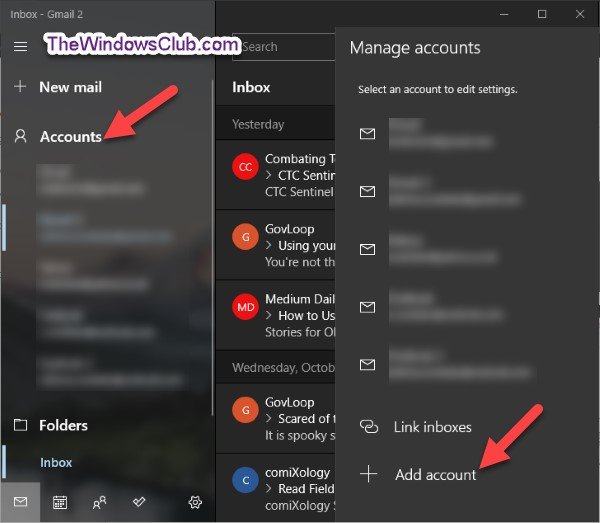ポートエキスパートは、システムに接続されているすべての TCP、UDP 通信に関する非常に役立つ情報を提供できる無料のアプリケーションであり、潜在的な脅威を特定するのに役立ちます。最近、何百万ものコンピュータがマルウェアによって侵害されているというハッキングの話をよく耳にします。 TCP/UDP トラフィックを監視すると、ユーザーがアクティブな脅威からコンピュータを保護するのに役立ちます。インターネットに接続しようとしている、または受信パケットを送信しようとしているすべてのアクティブな接続をチェックできます。
PortExpert によるオープンのチェックTCPまたはUDPハッカーがシステム上で悪意のある活動を実行するために使用できるポート。コンピュータ ユーザーは、脅威、ウイルス、開いているポートをチェックし、適時にスキャンを実行してそれらの脅威を検出してコンピュータから削除する必要があります。
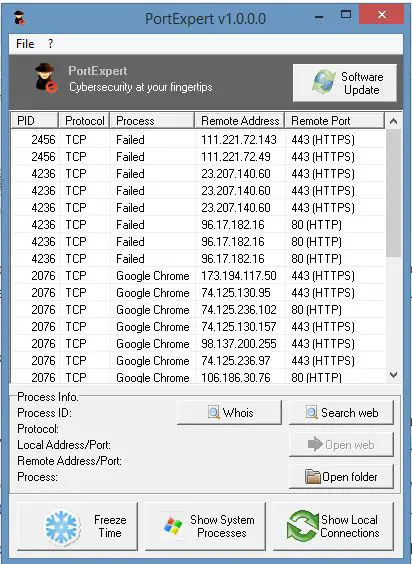
TCP、UDPポートの監視
ユーザーが PortExpert を起動すると、アクティブでリモート IP アドレスに接続されているすべての TCP または UDP ポートのリストが表示されます。ユーザーは、そのようなアクティブな接続をダブルクリックして、さらに詳しく調べて、その接続についてさらに詳しく知ることができます。のフリーズタイムオプションをさらに使用すると、接続を非アクティブにすることができます。
の誰ですか、機能を使用すると、IP アドレスの場所について詳しく知ることができます。開きますwhois.domaintools.comアクティブな接続のプールから IP アドレスが選択されると、Web サイトにアクセスします。をクリックすると、ウェブを検索この機能を使用すると、ユーザーは、アクティブな TCP/UDP 接続を使用して現在インターネットにアクセスしている現在のプロセスについて詳しく知ることができます。
のシステムプロセスの表示、このユーザーを使用する別のオプションは、OS ファイルによって使用されている現在のアクティブなポートを確認できます。ローカル接続を表示現在アクティブな UDP ポート接続を開き、ユーザーはそのような実行中のプロセスを選択し、プロセス ID と接続に使用しているプロトコル (TCP、UDP)、ローカル アドレス、およびリモート アドレスとポート番号に関する基本情報を読み取ることができます。
ネット統計指示
ユーザーは、Windows 組み込みのコマンド ラインを使用してアクティブな接続を確認することもできます。アクティブなネットワーク接続をすべて表示するには、コマンド プロンプト ウィンドウを開き、次のように入力します。ネット統計そして Enter キーを押します。このコマンドは、アクティブな TCP 接続とポートを物理コンピューター名とともに表示します。タイプネット統計/?すべてのコマンドとタスクの説明をリストします。
使用するネット統計-nこのコマンドは、コンピューターまたはサービスの実際の名前ではなく、数値または IP アドレスを使用して TCP 接続とポートを表示します。ネット統計-aそしてネット統計-bユーザーがさまざまなアクティブな接続を確認するのに役立つその他のコマンドもいくつかあります。
PortExpertの無料ダウンロード
そこから取りに行ってくださいホームページ。 Lite インストーラーまたはポータブル バージョンを忘れずにダウンロードしてください。そうしないと、バンドルされたソフトウェアが提供される可能性があります。



![[Fix]を入力するとカーソルが左に移動し続ける](https://rele.work/tech/hayato/wp-content/uploads/2023/05/Cursor-keeps-moving-to-the-left-when-typing.png)